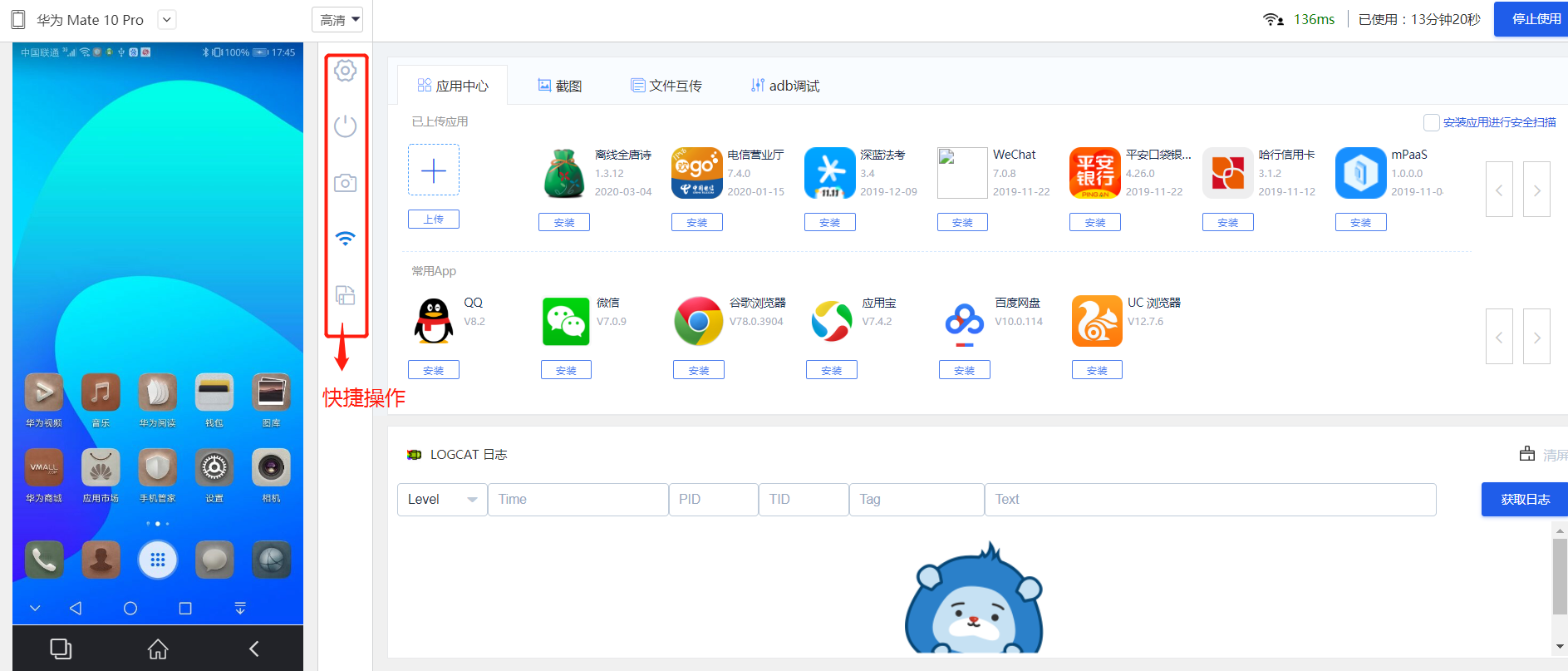远程真机使用说明
如何在Testin云测测试平台找到你想使用的远程真机?
1. 快速查找特定品牌或机型
直接在远程真机页面搜索框输入设备品牌或型号。
例如:输入荣耀20 pro

例如:输入clt
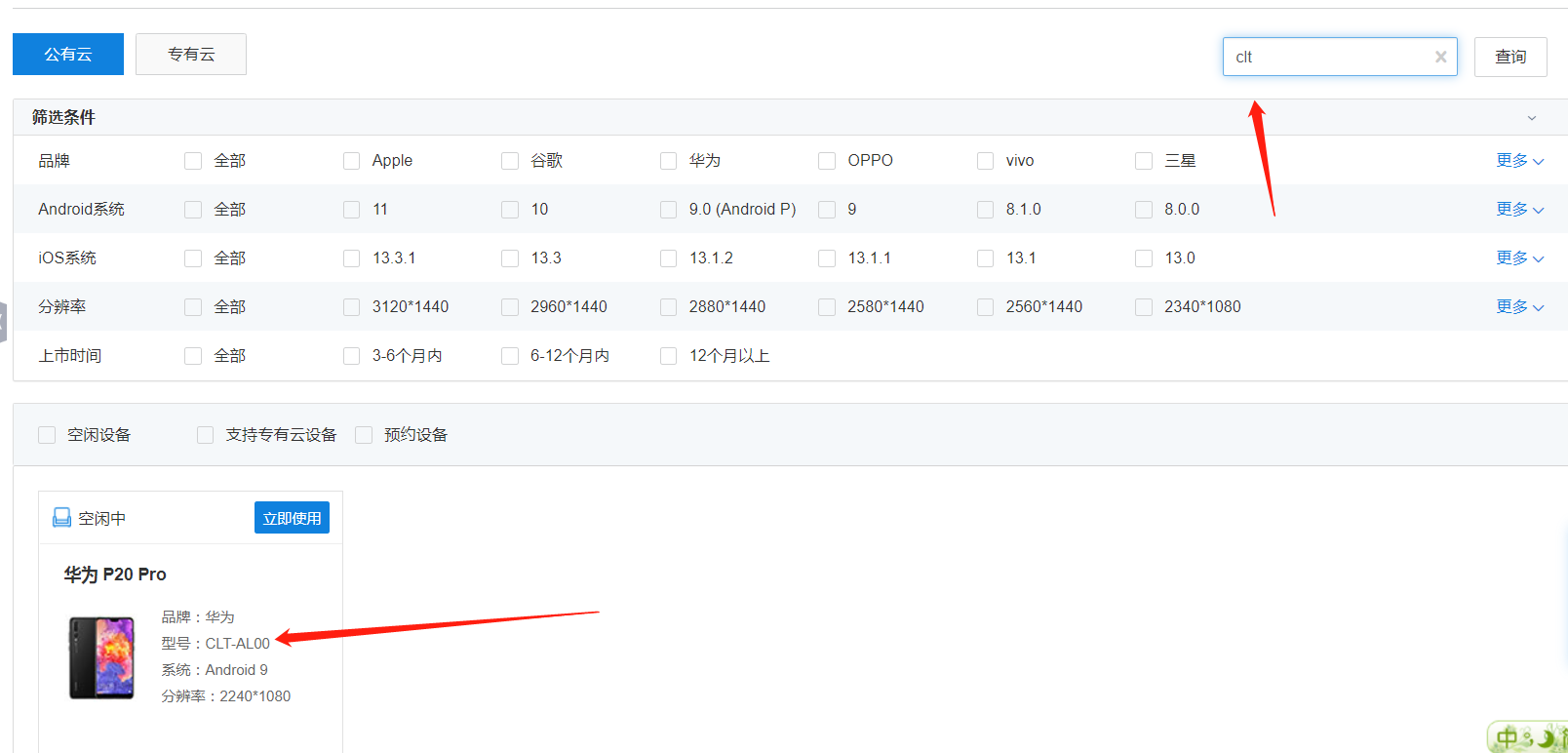
2. 快速查找某几种属性相同的设备
例如查找所有华为品牌,android 8.0.0系统,分辨率为2340*1080的设备。
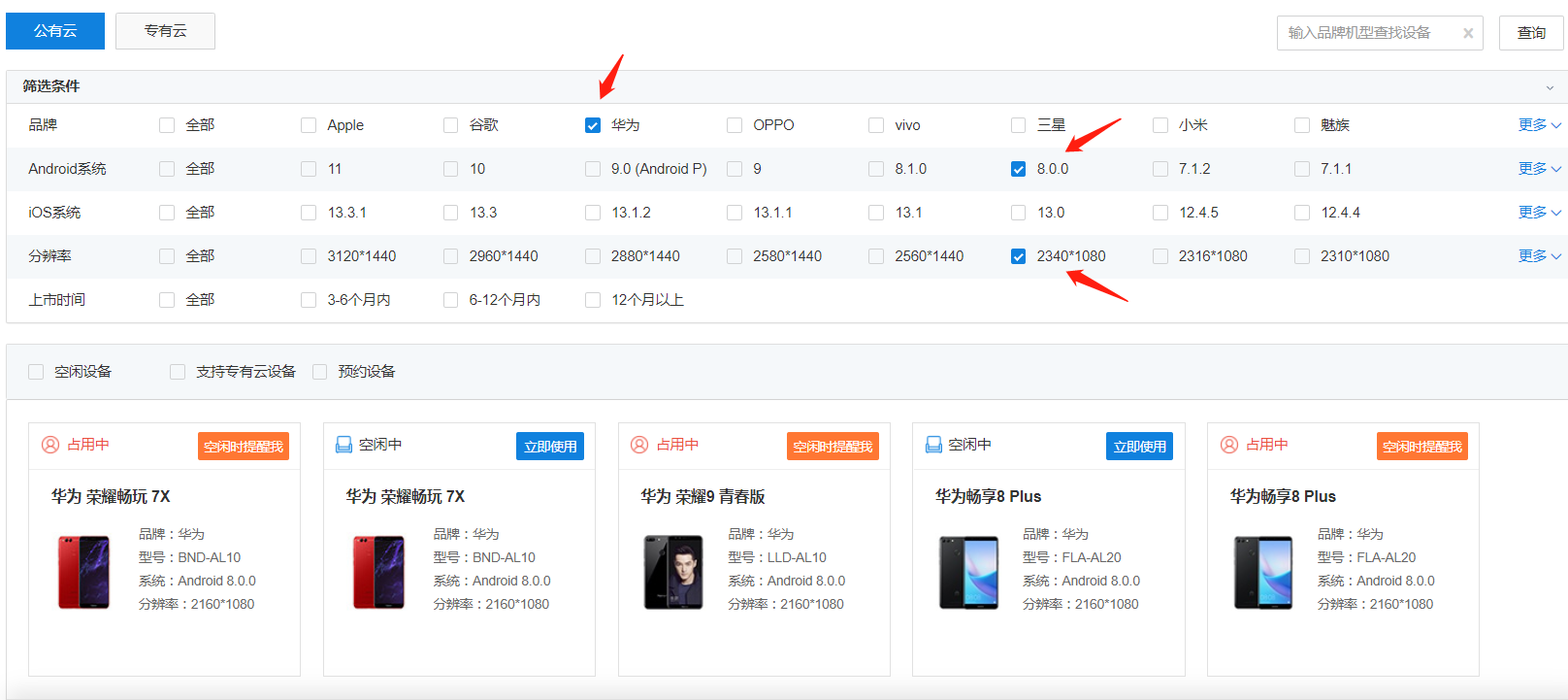
3. 快速查找所有空闲设备
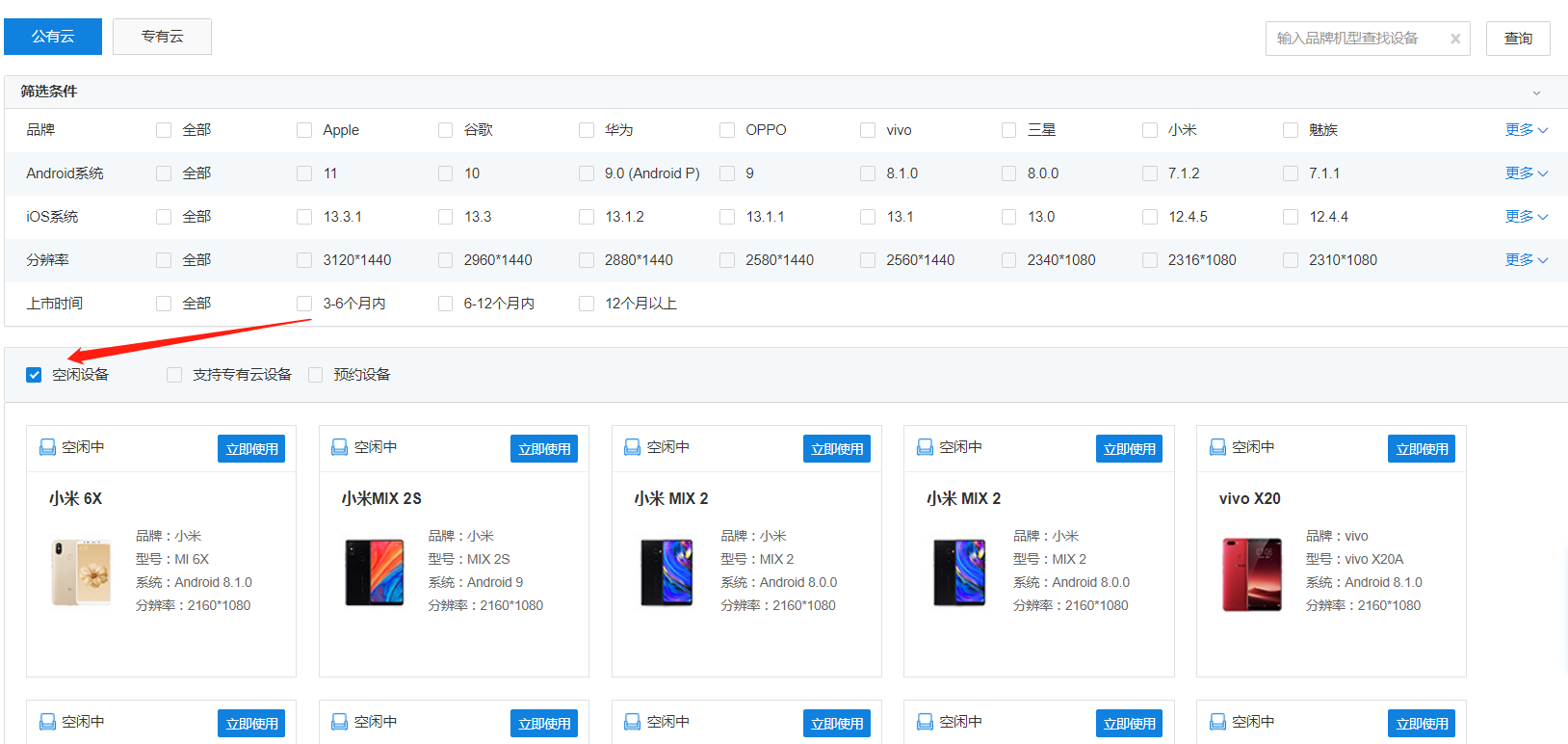
当然筛选条件可同时选中,查找符合所有条件的设备。
4. 远程真机设备空闲提醒
空闲提醒功能的上线,可以节省您一遍一遍去刷新设备状态的时间,当您等待的设备状态变为空闲时,会第一时间向您绑定的微信号发送提醒消息,所以请关注您的微信提醒,错过需要重新预约的哦~
如果您已关注Testin云测微信公众号,点击“空闲时提醒我”即可快速预约,如下图:

如果您尚未关注Testin云测公众号,点击“空闲时提醒我”,微信扫码关注公众号即可快速预约成功,如下图:

扫码关注后,当您预约的真机空闲时您将第一时间收到微信通知,帮您快速使用真机(PS:一定留意通知哦,否则手慢无~)

使用Testin远程真机可以做什么?
打开远程真机界面如图:
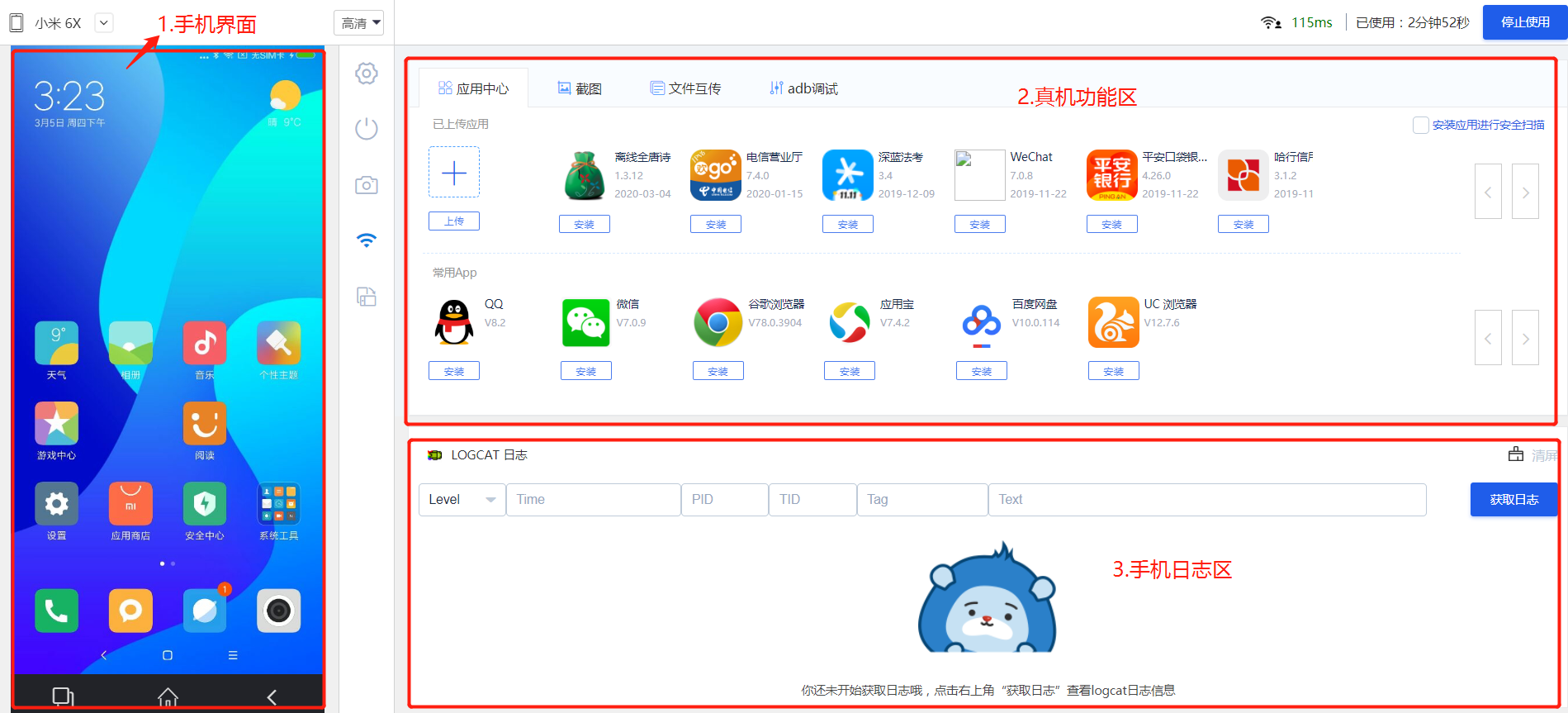
1. 查看设备信息
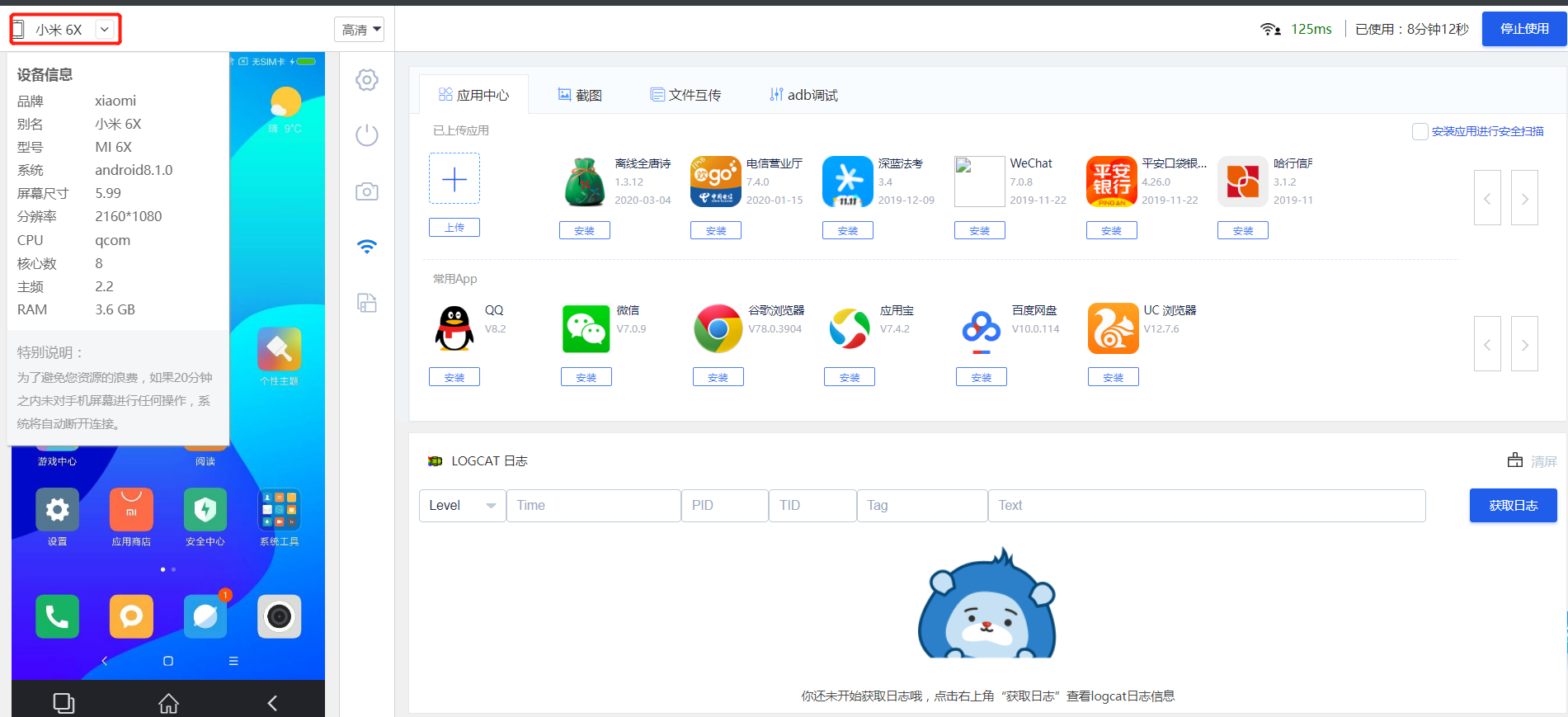
2. 获取日志
点击获取日志后可以获得设备的所有操作日志,日志根据日志级别(level)、输出时间(time)、进程id(pid)、线程id(tid)、标签(tag)、详细信息(text)显示。测试人员可以根据日志来排查问题所在。

3. 安装应用
方法一:应用中心安装
您可以再应用中心直接上传应用包或者通过常用App一键安装(您在Testin云测测试平台上传过的应用也会保留在应用中心,安装过的应用点击安装即可,常用App的应用包不会保存到您的应用中心)。
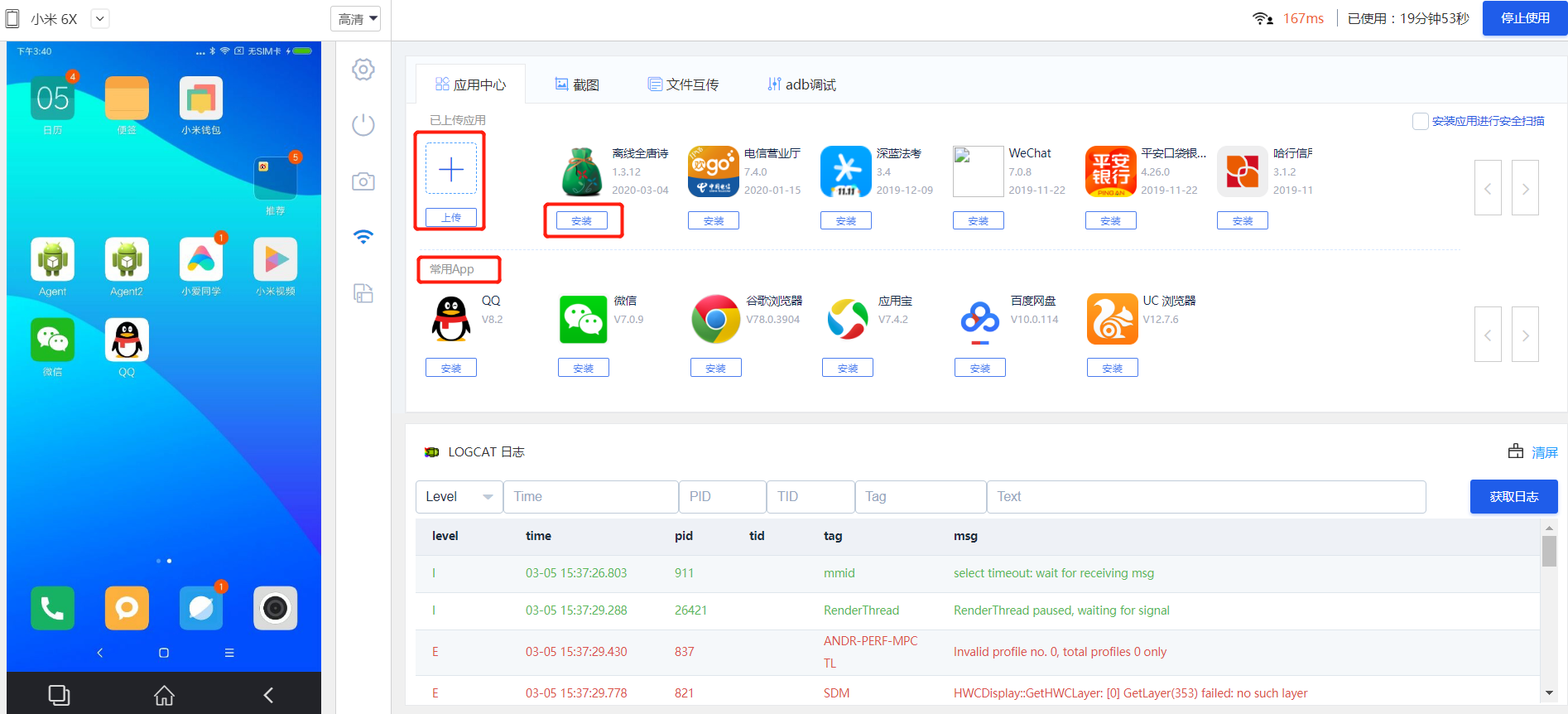
方法二:下载已上线的应用
在手机应用市场或浏览器中搜索需要安装的应用进行下载并安装。
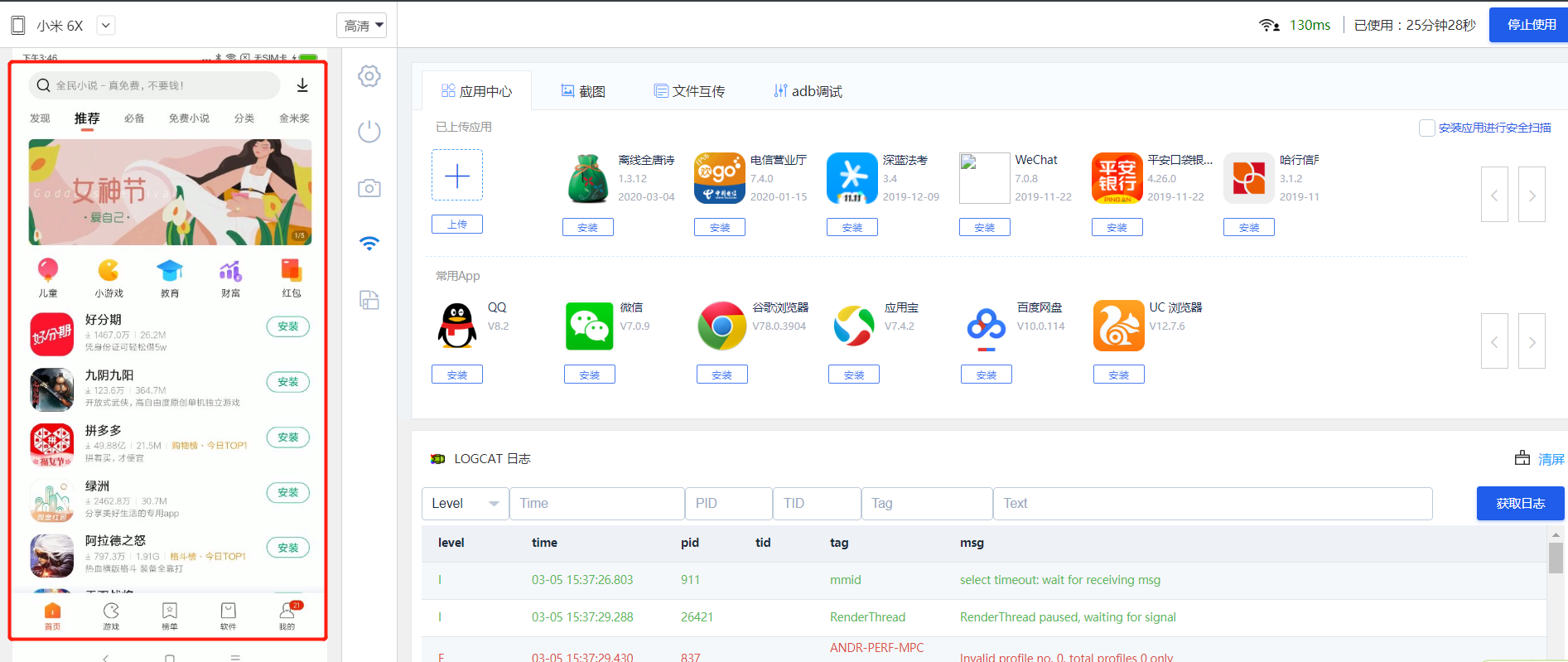
安装完成后会显示应用名称、版本及对应用的操作(打开或卸载)。

4. adb调试
具体的功能介绍详细看adb调试章节。
5. 文件互传
文件互传主要为了方便用户进行文件或文本类交互操作,可进行以下五种便捷操作。
上传图片到手机:可以选择本地小于500kb以内以png或jpg结尾的图片文件。
打开网页:可直接在右侧输入框输入网页地址,点击【打开网页】按钮。
复制文本:在输入框输入对应文字后,点击【复制文本】,在屏幕对应操作区域,点击粘贴。
获取文本:复制设备目标区域文字,点击【获取文本】即可将设备中的文本提取出来。
复制手机IMEI号:默认显示在输入框中,客户可点击右侧【复制手机IMEI】或直接使用系统自带复制功能进行操作。
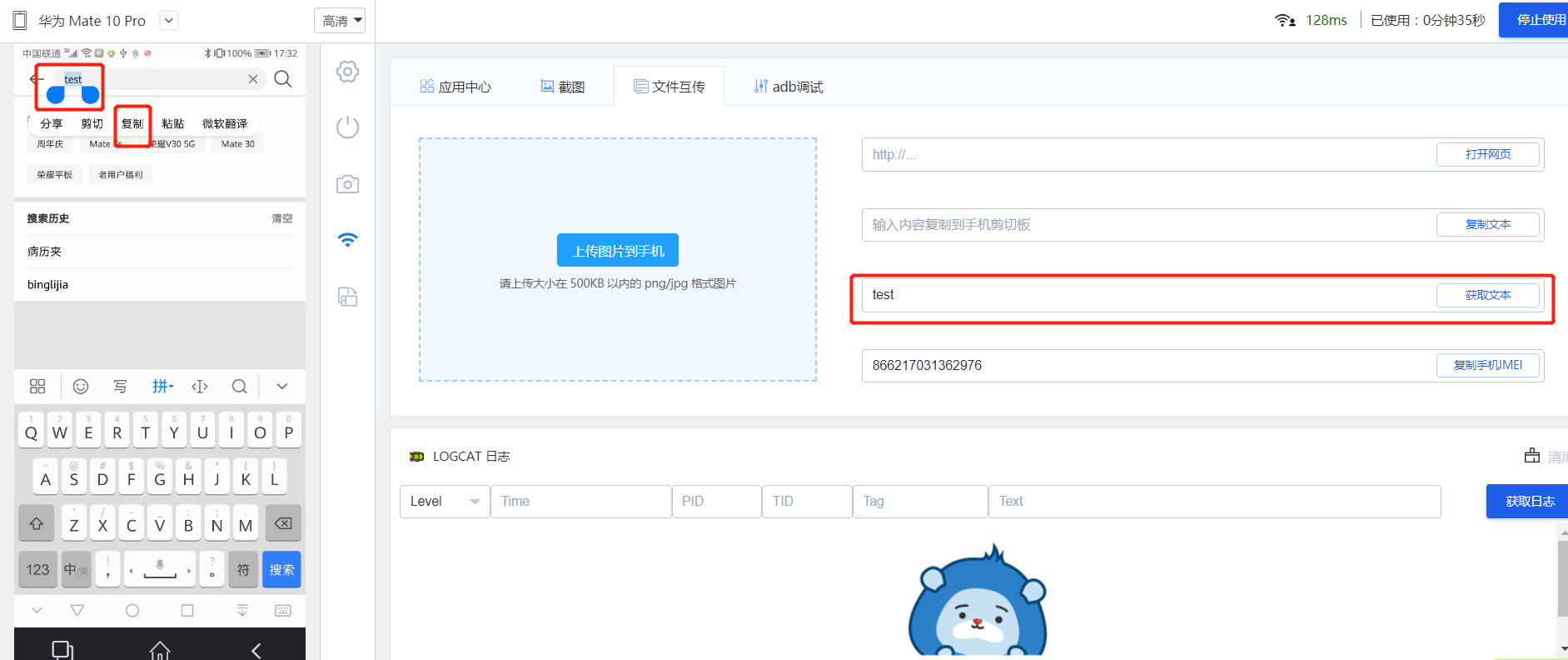
6. 截图
截图功能主要用于在调试过程中出现的问题场景进行截图保存,鼠标滑动到已截图上可以删除单张图片,或在调试过程中下载到本地进行查看。支持全部删除和批量保存功能。
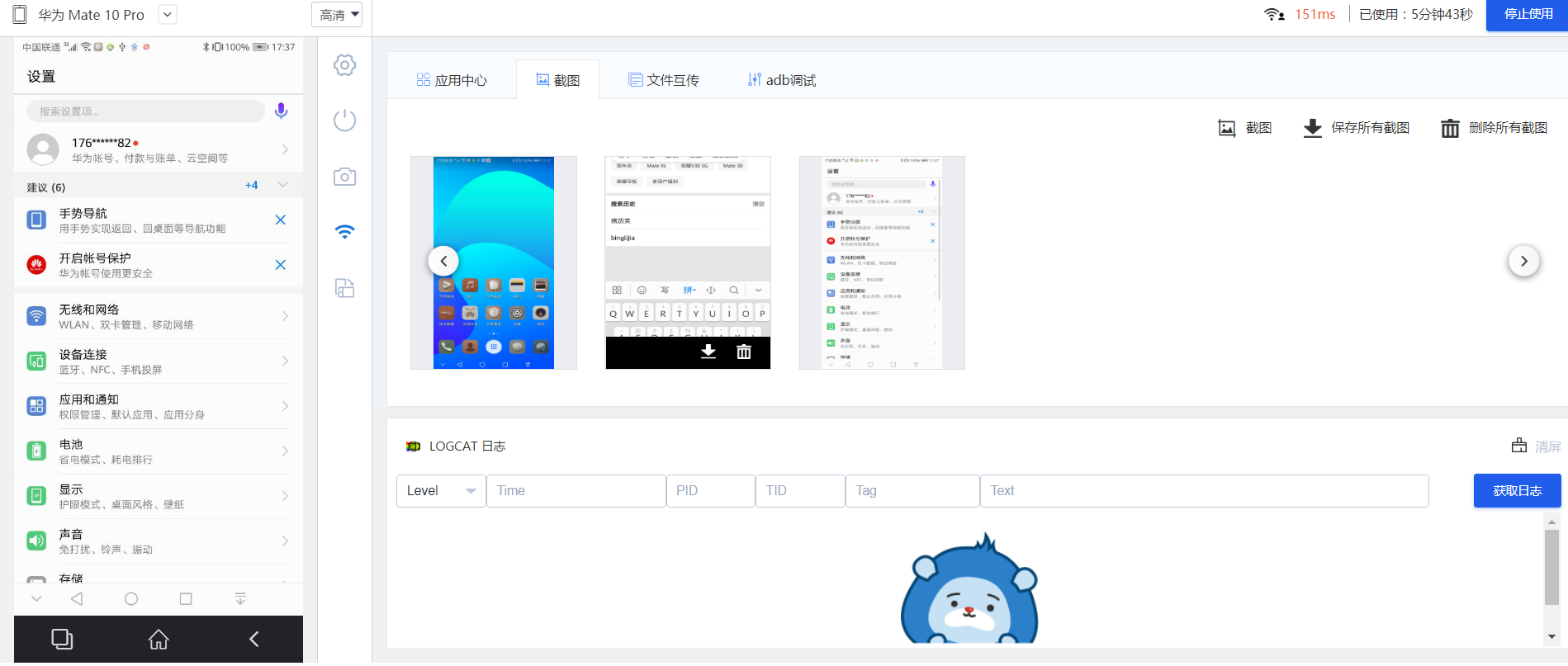
7. 快捷操作
快捷操作可实现一键对手机进行操作,具体包括设置、锁屏、打开摄像头、开/关wifi、切换横竖屏5种快捷操作。